Функции, связанные с выводом на печать
Можно указать форму отпечатков согласно своим потребностям. В этом разделе описаны некоторые параметры, которые можно указать.
Печать нескольких комплектов документа
Можно распечатать несколько комплектов одного и того же документа.
Сортировка вывода по партиям документов
Можно распечатывать полные комплекты многостраничного документа по одному за сеанс(P1, P2, P1, P2 ...). Если эта функция не используется при распечатывании нескольких комплетов, распечатываемые документы выводятся в постраничными партиями (P1, P1, P2, P2 ...). Эта функция может быть полезной, например, при изготовлении презентационных материалов.
Изменение ориентации или поворот рисунка.
Можно изменить ориентацию изображения на книжную или альбомную. Можно также повернуть изображение на 180 градусов. Используйте поворот, чтобы предотвратить распечатку перевернутого изображения на бумаге, верх и низ которой заранее определены (например, на бланках).
Распечатывание нескольких страниц на одном листе
Можно печатать несколько страниц на одном листе бумаги.
При использовании этой функции происходит автоматический выбор коэффициента уменьшения в зависимости от формата бумаги и количества страниц, которые нужно разместить на каждом листе.
Печать на обеих сторонах бумаги (дуплексная печать)
Можно печатать на обеих сторонах бумаги.
Дуплексная печать, используемая на моделе типа 2, может быть произведена автоматически, а доступные обязательные опции включают в себя буклет.
Используемая дуплексная печать на модели типа 1 требует перезагрузку бумаги вручную.
Уменьшение или увеличение документа
Документы можно уменьшать или увеличивать с указанным коэффициентом от 25 % до 400 % с шагом 1 %. Можно также задать автоматическое уменьшение или увеличение с учетом размеров указанного формата бумаги. Эта функция может быть полезной, например, при распечатывании интернет-страниц.
При выборе варианта [Доступна бумагибольш.размера] документы формата A3/11” × 17”/B4/8K могут быть масштабированы до размеров, поддерживаемых аппаратом, что обеспечивает возможность их распечатывания.
Запрет печати чистых страниц
Если в задании печати содержатся чистые страницы, можно запрет их рапечатку.
Обратите внимание, что настройка драйвера принтера имеет более высокий приоритет, чем [Печать пустой страницы] в настройках функции принтера через панель управления.
Печать на обложке
В задание печати можно добавить обложку.
Можно оставить обложку чистой, а можно распечатать на обложке первую страницу документа. Если обложка введена в задание дуплексной печати, возможна печать и на обратной стороне обложки.
Бумага для обложки может быть такой же, как для остальных страниц, а может отличаться от них.
Печать на бумаге нестандартного формата
Можно печатать на бумаге нестандартного формата, определив формат бумаги как нестандартный и указав ее размеры.
Для задания нестандартного формата бумаги выберите [Пользовательские форматы бумаги] в списке [Размер документа:], а затем нажмите кнопку [Польз.формат бумаги...] в нижней части диалогового окна для настройки формата бумаги.
Наложение текста на отпечатки (водяной знак)
Можно наносить на распечатываемые страницы водяные знаки. Предоставляются некоторые образцы водяных знаков. Можно создавать и собственные водяные знаки.
![]()
Некоторые из функций, описанных выше, могут быть недоступны для некоторых вариантов драйвера принтера или операционной системы. Для получения подробной информации см. справку драйвера принтера.
![]()
Подробные сведения о [Печать пустой страницы] см. в Настройки функции принтера
 .
.